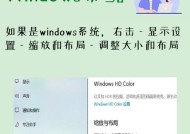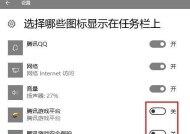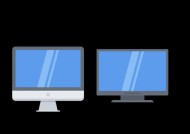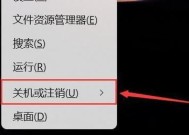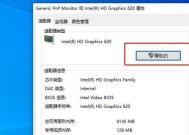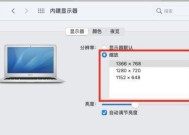平板电脑屏幕直接检测的方法有哪些?
- 网络技术
- 2025-04-19
- 14
- 更新:2025-04-09 02:15:42
平板电脑作为便携式设备,在我们的日常生活中扮演着越来越重要的角色。然而,屏幕作为人机交互的重要接口,其完好性对于平板电脑的使用体验至关重要。本文将详细介绍平板电脑屏幕直接检测的方法,帮助您及时发现并解决屏幕问题。
一、视觉检查法
视觉检查是最直接、最简单的屏幕检测方法。操作步骤如下:
1.关闭房间中其他光源,保持环境光较暗。
2.将平板电脑屏幕设置为全白色或全黑色背景,观察屏幕是否有色斑、亮点、暗点等瑕疵。
3.将屏幕亮度调节至最高,然后逐渐调低,检查屏幕亮度均匀性。
4.观察屏幕在不同角度下的色彩和亮度表现,检查是否有视角依赖性问题。
此方法可初步判断屏幕是否完好,但对于更细微的问题则需要进一步检测。

二、触摸屏功能测试
触摸屏是平板电脑的重要组成部分,检测触摸屏功能同样重要。具体步骤为:
1.在屏幕上同时按下多个点,测试多点触控功能是否正常。
2.使用手指或触摸笔在屏幕上画线,检测触摸反应的灵敏度。
3.在屏幕的边缘部分进行触控操作,确保屏幕四角的触控功能正常。
触摸屏功能测试可以帮助您确认触摸屏的灵敏度和准确性,如果发现问题应联系专业人员进一步检查。
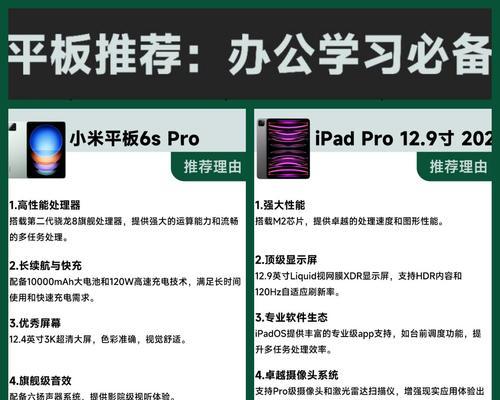
三、屏幕色彩和亮度校准
屏幕色彩和亮度的准确性对观看体验至关重要。校准步骤如下:
1.找到平板电脑的显示设置,调整色温至中性或标准模式。
2.使用专业校色软件,根据屏幕显示与标准颜色的对比进行校正。
3.调整亮度到舒适的水平,同时确保在不同光照条件下屏幕亮度和对比度仍然合适。
校准屏幕色彩和亮度可以确保长时间使用平板电脑时,视觉疲劳程度降低。
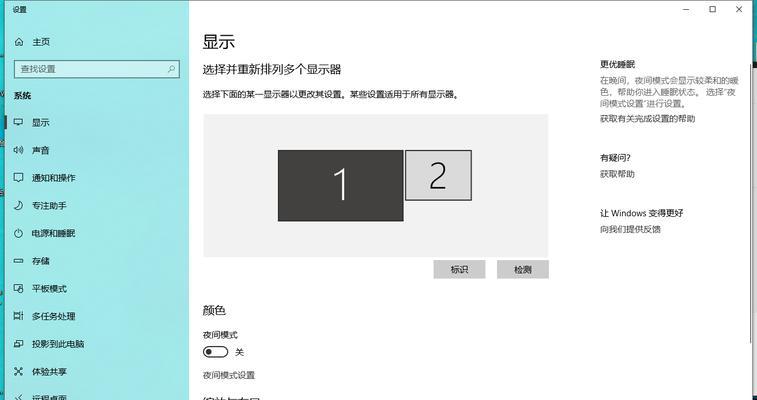
四、使用专业检测软件
若要进行更为深入的屏幕检测,可以使用专业软件进行检测,具体步骤如下:
1.下载并安装适用于平板电脑的专业检测软件。
2.运行软件,选择屏幕检测功能,软件会自动运行各项测试,包括像素测试、响应时间测试等。
3.根据软件提供的检测报告,了解屏幕的健康状况。
专业检测软件能更精确地检测屏幕问题,适合对平板电脑屏幕质量有高要求的用户。
五、了解屏幕常见问题及解决办法
平板电脑屏幕可能会遇到的问题包括屏幕闪屏、花屏、触控失灵等。以下是一些常见问题的解决办法:
屏幕闪屏:可能是系统问题,建议重启设备或更新系统。
屏幕花屏:可能是驱动问题,尝试重新安装或更新显示驱动。
触控失灵:检查是否有系统更新未安装,或进行硬件自检,如问题依旧建议联系维修。
六、结论
平板电脑屏幕直接检测方法多样,从简单的视觉检查到专业软件检测,从触摸屏功能测试到色彩亮度校准,用户可以根据自己的需求和情况选择适合的方法。如果在检测过程中遇到无法解决的问题,建议及时联系专业人士进行修理,以确保平板电脑的使用体验。
通过以上方法,您可以对平板电脑屏幕进行系统性的检测,及时发现并解决问题,保障您的设备性能和使用寿命。